Come utilizzare le modalità e le routine sui telefoni Samsung Galaxy
Varie / / April 13, 2023
Le modalità e le routine sono funzioni ordinate in un'unica interfaccia utente per il telefono Samsung Galaxy. Ti consentono di eseguire attività e modificare automaticamente le impostazioni del dispositivo in base a ciò che stai facendo. Ecco come puoi utilizzare le modalità e le routine sui telefoni Samsung.

Le modalità e le routine sono disponibili sui telefoni Galaxy in esecuzione Un'interfaccia utente 5 o versione superiore. Se il tuo telefono Samsung Galaxy esegue una vecchia versione di One UI, aggiornala a One UI 5 dalle Impostazioni del dispositivo.
Quali sono le modalità sui telefoni Samsung Galaxy
Puoi selezionare una modalità in base all'attività o alla posizione corrente e un'interfaccia utente modifica le impostazioni del dispositivo in base alla situazione. Samsung include diverse modalità integrate, come Sleep, Driving, Exercise, Relax e Work. Puoi anche crearne di personalizzati in base alle tue esigenze.
Come utilizzare le modalità predefinite sui telefoni Samsung Galaxy
Innanzitutto, ti mostreremo come utilizzare una delle modalità integrate e passare a crearne di personalizzate. Impostiamo la modalità di guida sul tuo telefono Samsung.
Passo 1: Apri l'app Impostazioni sul tuo telefono Galaxy.

Passo 2: Seleziona Modalità e routine.

Passaggio 3: Tocca Guida e premi Avvia.

Passaggio 4: Puoi attivare automaticamente la modalità Auto quando il telefono si connette al Bluetooth dell'auto. Tocca Avanti.
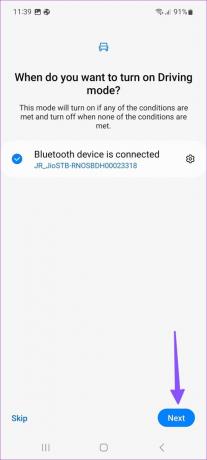
Passaggio 5: Attiva DND durante la modalità alla guida e crea un'eccezione per i contatti e le app selezionati.
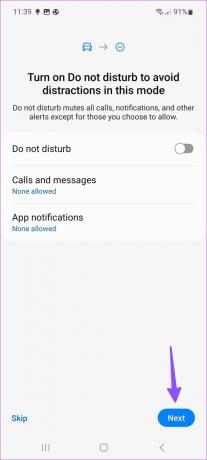
Passaggio 6: Scegli le impostazioni da applicare all'avvio della modalità Auto. Puoi eseguire un'azione dell'app (aprire il menu Download in YouTube Music o aprire Google Maps), modificare il volume dei contenuti multimediali, consentire al sistema di leggere ad alta voce le notifiche e abilitare l'attivazione vocale di Bixby. Le possibilità sono infinite.

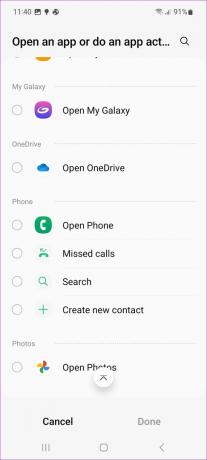
Allo stesso modo, puoi seguire le istruzioni sullo schermo per altre modalità e configurarle. Le opzioni possono variare in base alla modalità scelta.

Come creare una modalità personalizzata sui telefoni Samsung Galaxy
Un'interfaccia utente viene fornita solo con cinque modalità. Puoi anche crearne uno personalizzato in base alle tue preferenze. Segui i passaggi seguenti.
Passo 1: Apri l'app Impostazioni sul tuo telefono Galaxy.

Passo 2: Seleziona Modalità e routine.

Passaggio 3: Seleziona "Aggiungi modalità".
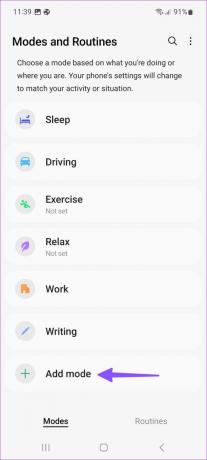
Passaggio 4: Immettere il nome della modalità, selezionare il colore e impostare un'icona per esso.

Passaggio 5: Tocca "Attiva automaticamente" e imposta le condizioni per quando vuoi avviare questa modalità.
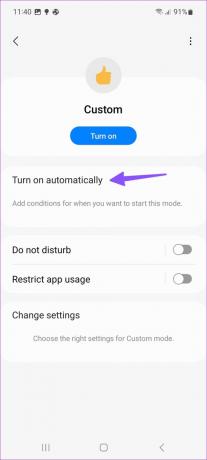
Passaggio 6: Puoi abilitare la modalità personalizzata quando apri un'app specifica, ti connetti a un dispositivo Bluetooth, durante un orario specifico o quando entri/esci da un luogo.

Passaggio 7: Abilita DND, limita l'utilizzo delle app e imposta altre azioni per la tua modalità personalizzata.
Puoi abilitare automaticamente la modalità oscura, la modalità di risparmio energetico, modificare la modalità audio, il volume, riprodurre una musica o leggere le notifiche ad alta voce.
Quali sono le routine sui telefoni Samsung Galaxy
Le routine sono la versione di Samsung di IFTTT (If This Then That). Puoi creare diversi criteri e automatizzare azioni basate su di essi. Ad esempio, quando raggiungi il tuo ufficio, il tuo telefono Samsung attiva una routine basata sulla tua posizione e attiva automaticamente DND, abbassa la luminosità e attiva il Wi-Fi.
Come utilizzare le routine predefinite sui telefoni Samsung Galaxy
Un'interfaccia utente racchiude diverse routine tra cui scegliere. Ecco come puoi usarli.
Passo 1: Apri l'app Impostazioni sul tuo telefono Galaxy.

Passo 2: Seleziona Modalità e routine.

Passaggio 3: Passa alla scheda Routine e seleziona il pulsante Esplora in alto.
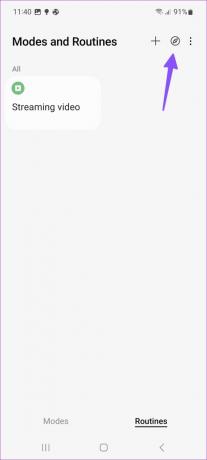
Passaggio 4: Tocca Tutte le routine.
Passaggio 5: Selezioniamo "Streaming video".
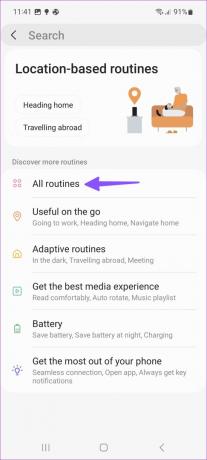

Passaggio 6: Ogni volta che apri un'app di streaming come YouTube, Netflix o Prime Video, il sistema abilita Wi-Fi, Dolby Atmos, DND e orientamento dello schermo.
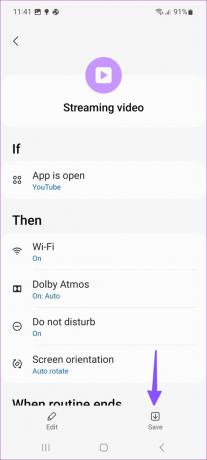
Allo stesso modo, puoi abilitare 'Sempre in mostra' quando ricarichi il telefono, disabiliti la suoneria, il suono, le notifiche e il volume del sistema quando raggiungi la scuola e altro ancora.
Come creare una routine sui telefoni Samsung Galaxy
Le routine predefinite potrebbero non essere sufficienti per tutti. Puoi anche crearne uno personalizzato.
Passo 1: Apri l'app Impostazioni sul tuo telefono Galaxy.

Passo 2: Seleziona Modalità e routine.

Passaggio 3: Tocca + nell'angolo in alto a destra.

Passaggio 4: Aggiungi una condizione che attiverà la routine. Puoi avviare una routine all'ora, in un luogo o quando c'è un cambiamento nella connessione di rete.


Passaggio 5: Seleziona cosa farà la routine.

Passaggio 6: Aggiungi tutte le azioni necessarie dal seguente menu. Premi Salva.

Puoi creare dozzine di routine e automatizzare completamente la tua esperienza One UI.
Aggiungi scorciatoia modalità e routine nella schermata principale
Se accedi spesso al menu Modalità e routine, crea un collegamento all'azione nella schermata App.
Passo 1: Apri l'app Impostazioni sul tuo telefono Galaxy.

Passo 2: Seleziona Modalità e routine.

Passaggio 3: Tocca il menu Altro nell'angolo in alto a destra e apri Impostazioni.

Passaggio 4: Abilita l'interruttore "Mostra modalità e routine nella schermata delle app".

Apri il menu del cassetto delle app sul tuo telefono e controlla la scorciatoia per Modalità e Routine.
Automatizza la tua esperienza Galaxy
Le modalità e le routine sono la versione diretta di Samsung dei componenti aggiuntivi Focus e Siri Shortcuts di Apple su iPhone. Samsung ha inchiodato l'implementazione qui. Ti consigliamo vivamente di creare modalità e routine personalizzate per automatizzare le attività sul tuo telefono Galaxy.
Ultimo aggiornamento il 20 febbraio 2023
L'articolo di cui sopra può contenere link di affiliazione che aiutano a supportare Guiding Tech. Tuttavia, ciò non pregiudica la nostra integrità editoriale. Il contenuto rimane imparziale e autentico.
Scritto da
Parth Shah
Parth ha precedentemente lavorato presso EOTO.tech coprendo notizie tecnologiche. Attualmente lavora come freelance presso Guiding Tech scrivendo di confronto tra app, tutorial, suggerimenti e trucchi software e si tuffa in profondità nelle piattaforme iOS, Android, macOS e Windows.


